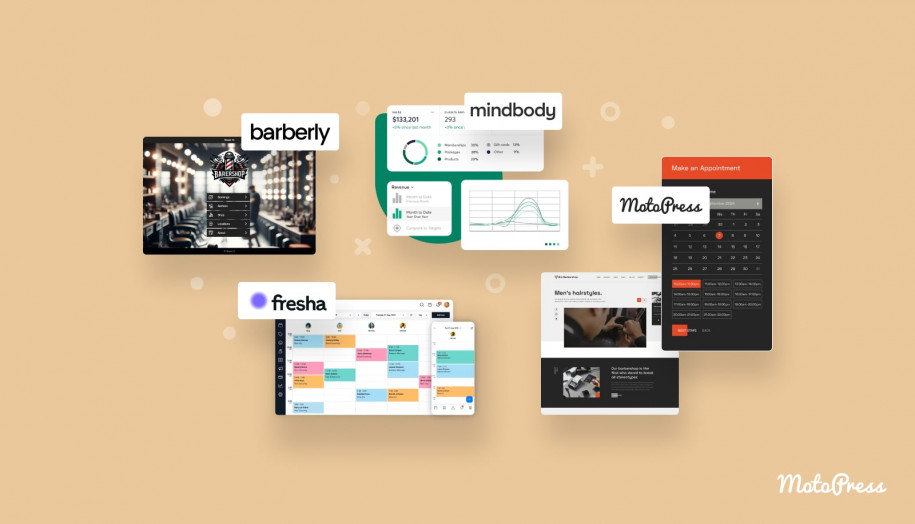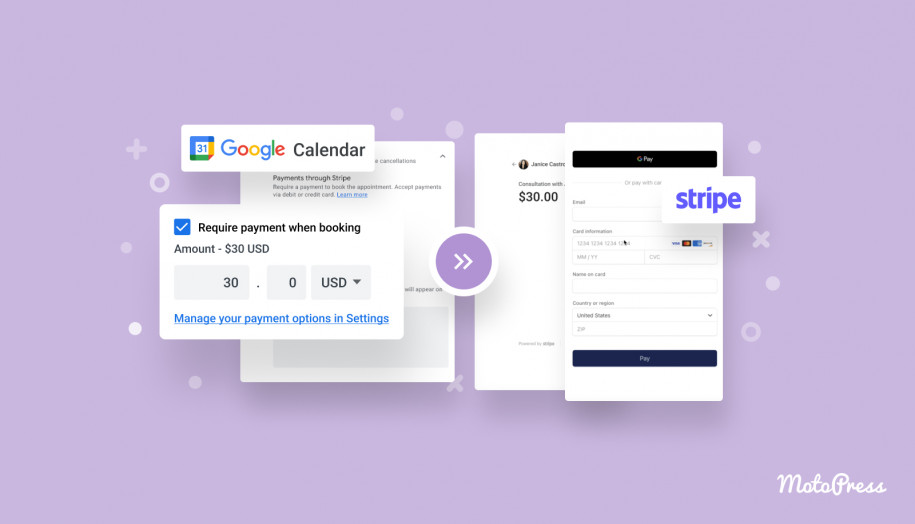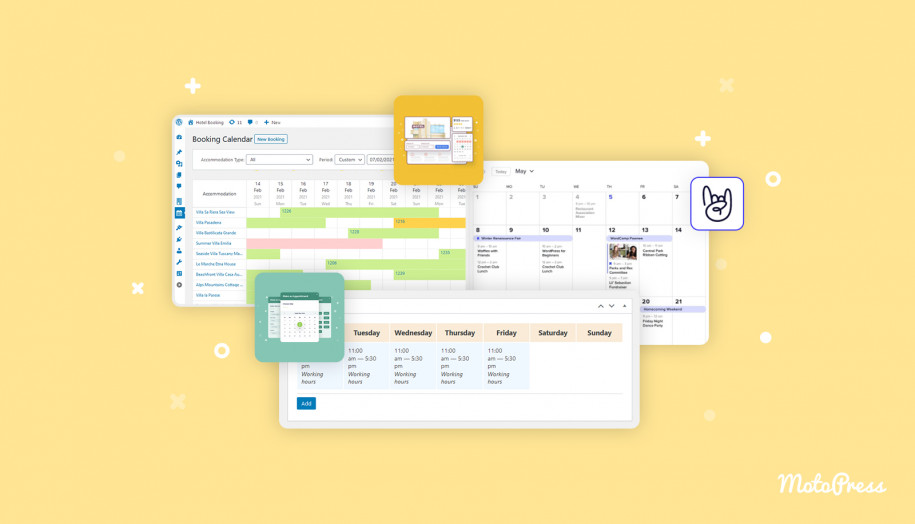Como criar uma reunião Zoom: guia rápido e simples
Publicados: 2024-07-23Índice
Você está se perguntando como criar uma reunião Zoom em algumas etapas? Você está no lugar certo! Neste guia rápido, explicaremos os princípios básicos do uso de uma das soluções mais bem avaliadas para conectar indivíduos e empresas. Frequentemente usado para comunicação corporativa por vídeo, o Zoom continua a ganhar mais popularidade mesmo depois de se tornar uma das soluções mais comuns para comunicação empresarial durante a pandemia. Continue lendo para saber como marcar uma reunião Zoom e enviar um convite para seus colegas e funcionários com apenas alguns cliques.
Registrando uma conta Zoom
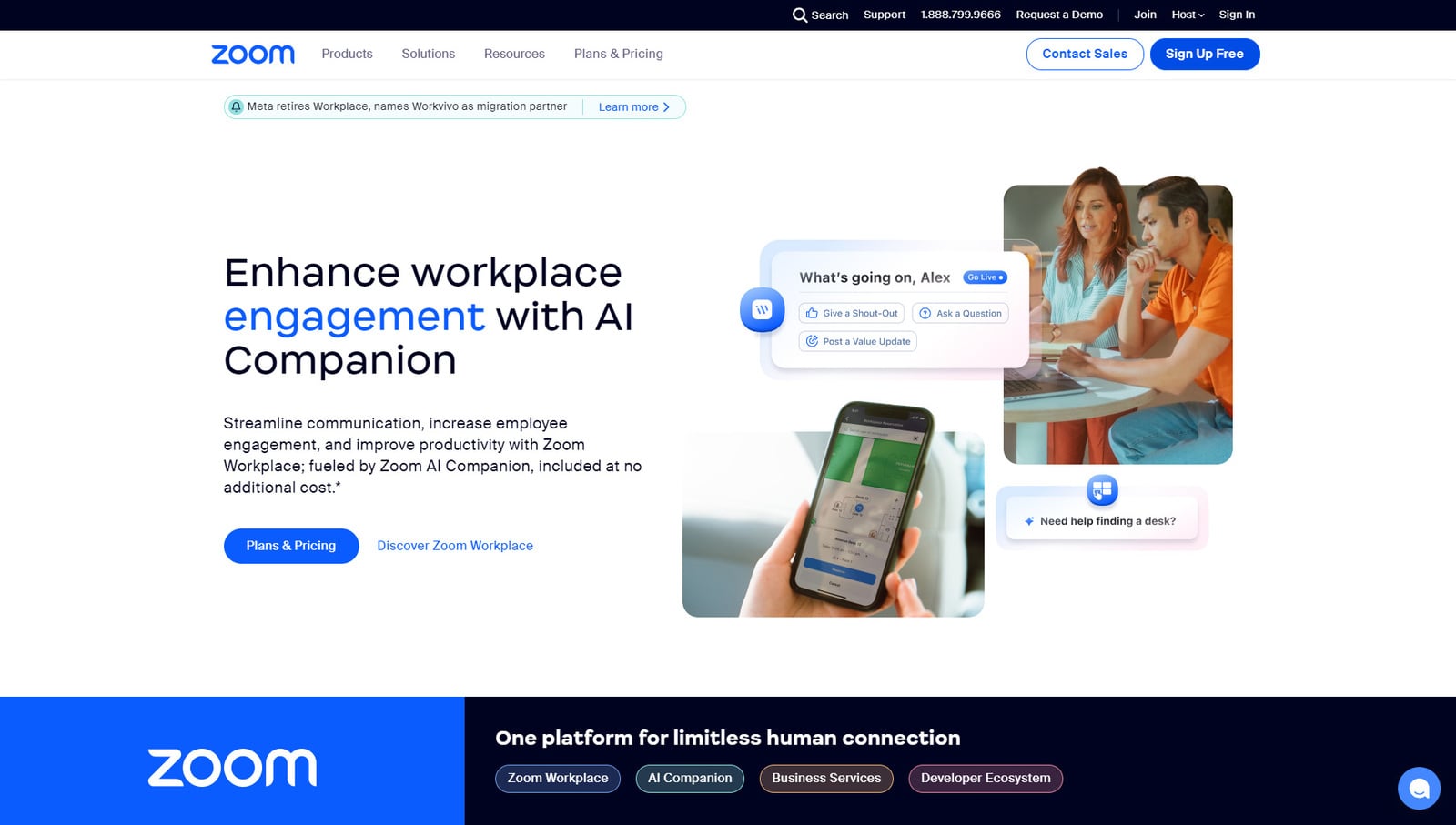 Criar uma reunião requer primeiro uma conta Zoom gratuita. Isso permitirá que você comece a usar o aplicativo facilmente, sem qualquer compromisso financeiro. Pararegistrar uma conta siga estes passos:
Criar uma reunião requer primeiro uma conta Zoom gratuita. Isso permitirá que você comece a usar o aplicativo facilmente, sem qualquer compromisso financeiro. Pararegistrar uma conta siga estes passos:
1. Acesse zoom.us, o site oficial do aplicativo Zoom.
2. Clique no botão “Cadastre-se gratuitamente”.
3. Digite seu ano de nascimento para verificar sua idade. No lado esquerdo da página, você verá os recursos e benefícios que obtém com uma conta Zoom gratuita.
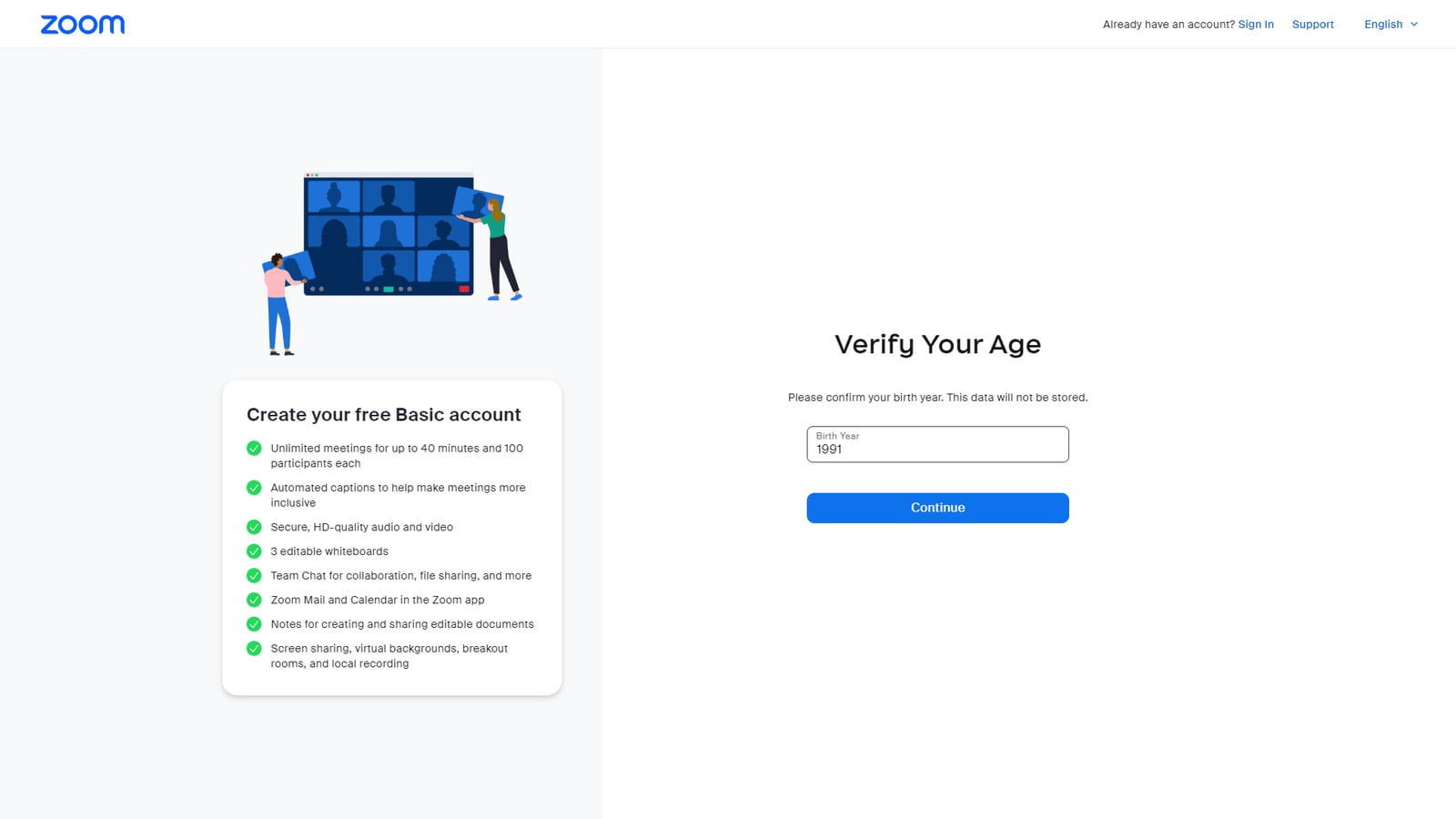
4. Na próxima página, forneça seu endereço de e-mail. Será utilizado para envio de códigos de segurança.
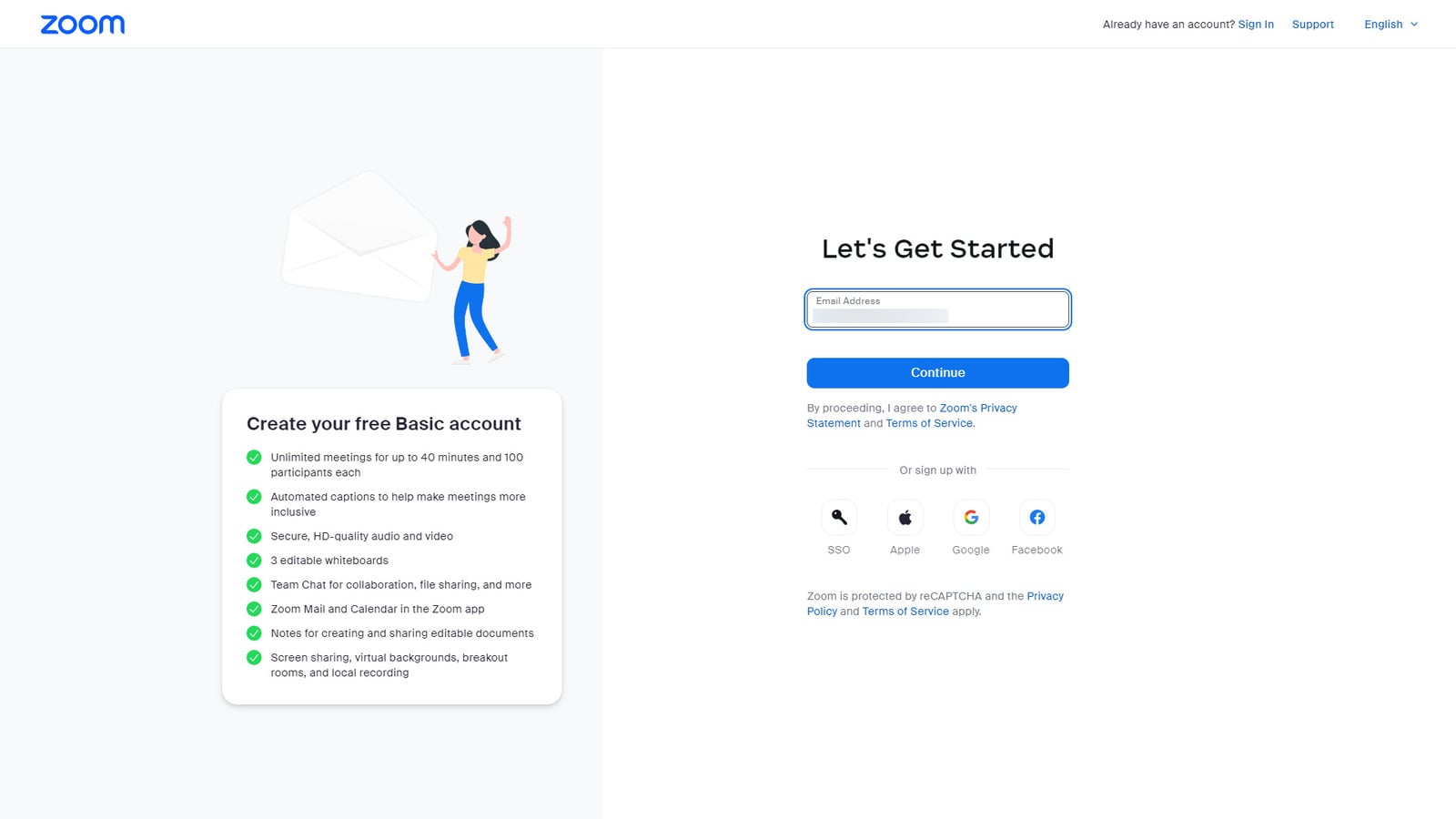
5. Ao receber o código de verificação de 6 dígitos por e-mail, insira o código na próxima página.
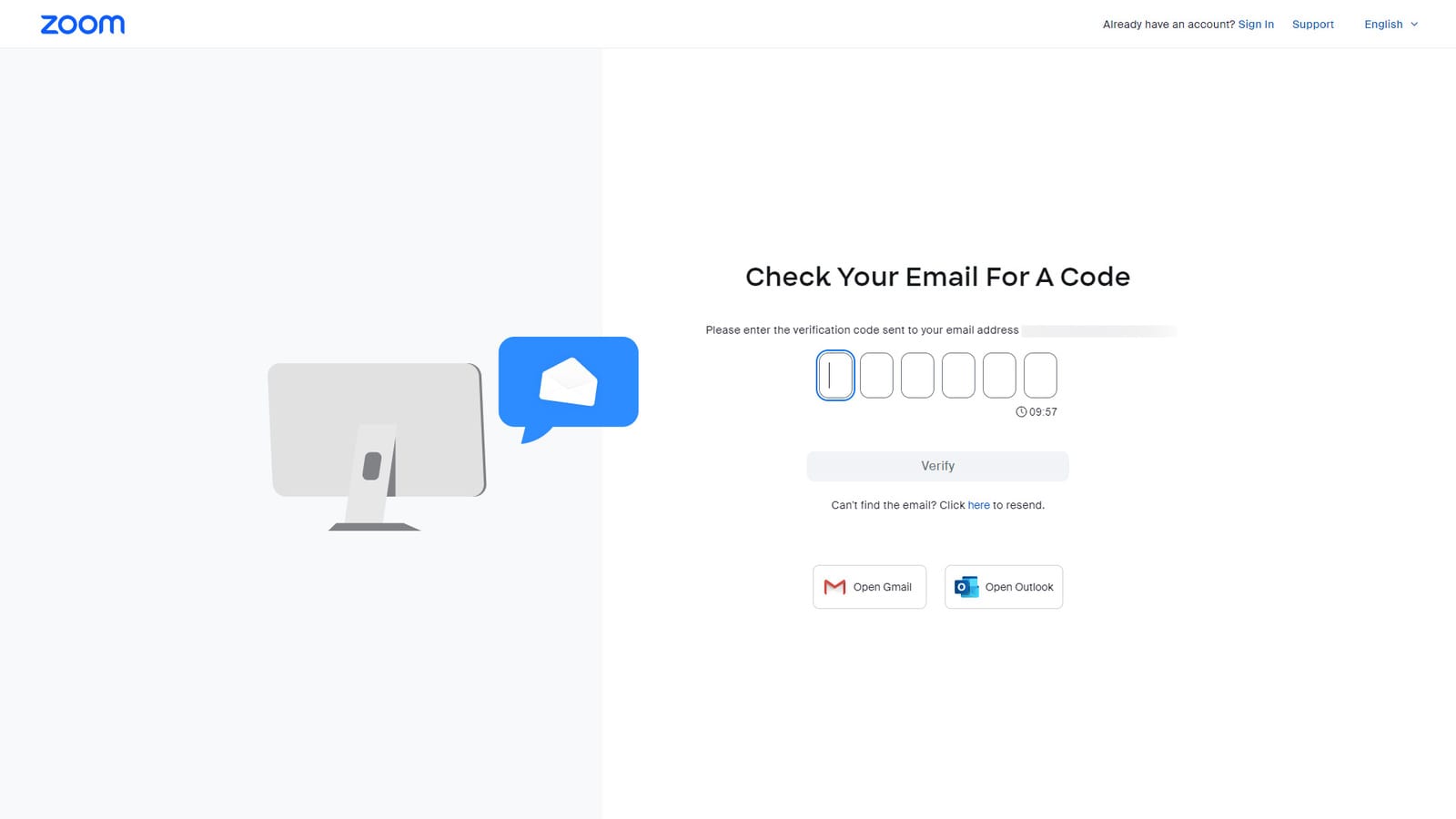
6. Por fim, escreva seu nome e sobrenome e a senha da conta para finalizar o cadastro.
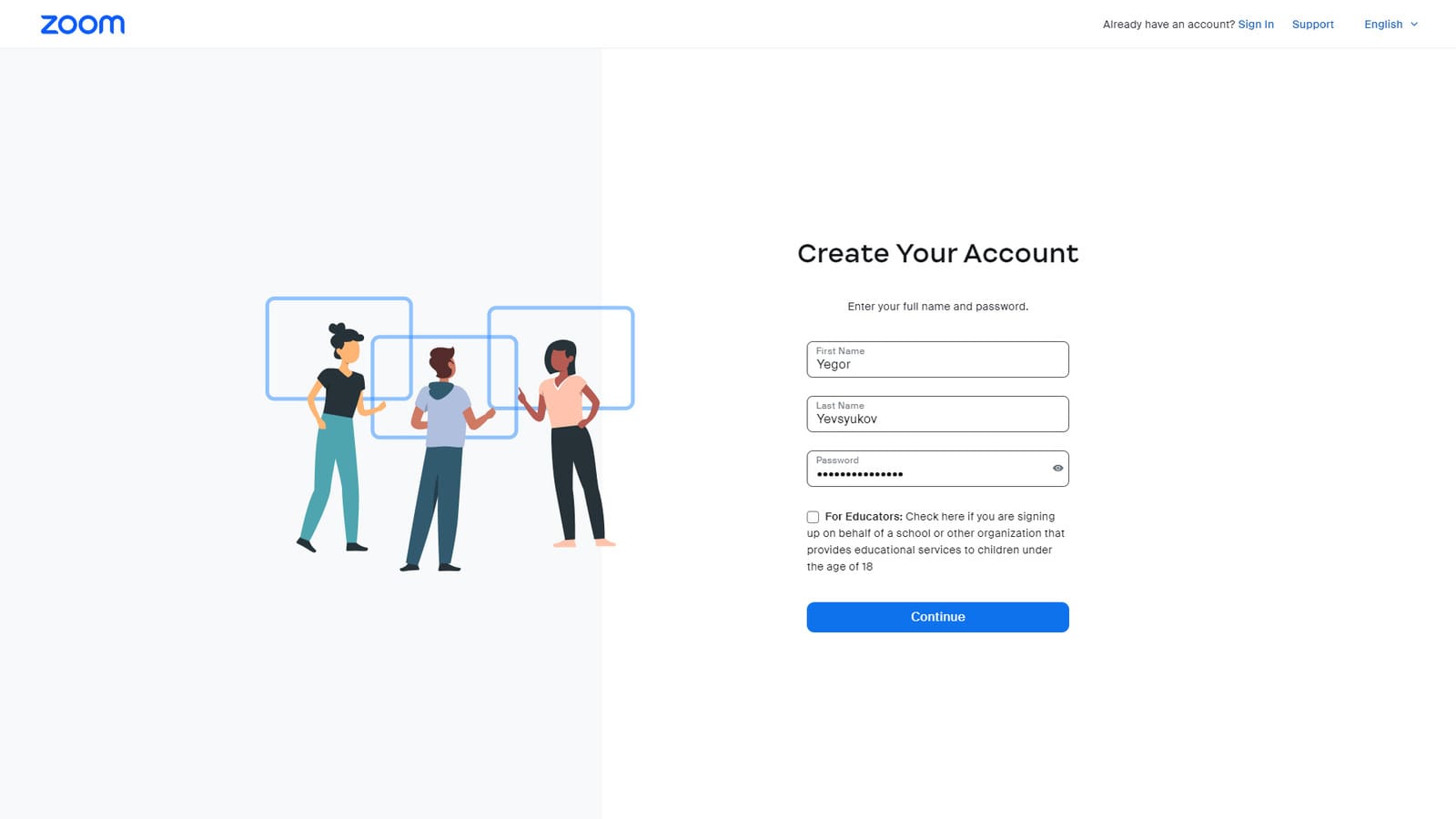
Quando sua conta estiver registrada, você verá sua página pessoal com vários serviços e recursos disponíveis à esquerda. Lá você também pode aprender como criar uma reunião Zoom acessando tutoriais em vídeo. A página também permite que você baixe o aplicativo para o seu dispositivo desktop com um clique. É necessário conectar-se rapidamente às reuniões e convidar pessoas para suas ligações.
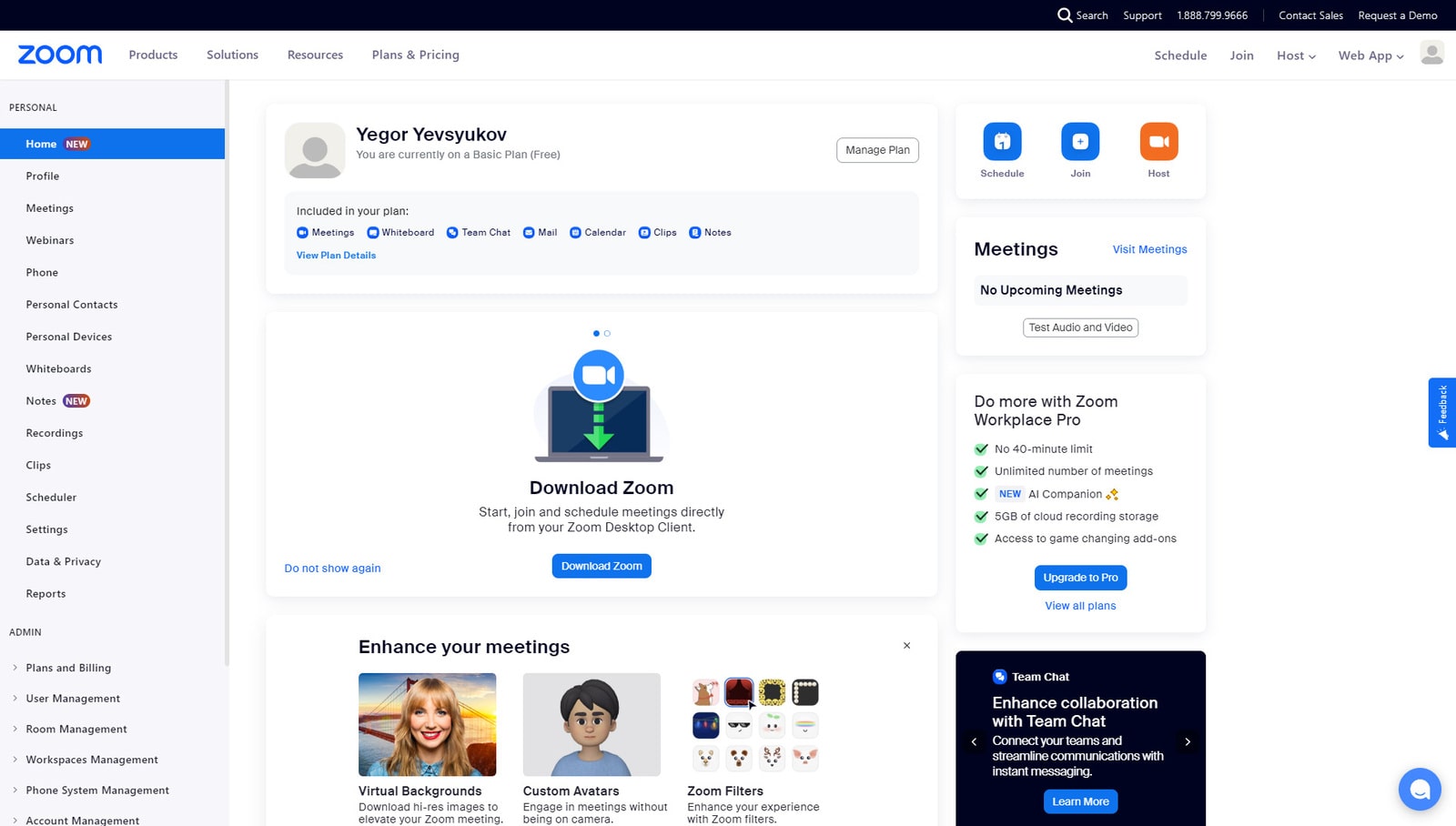
Como criar uma reunião Zoom
Agora que você tem uma conta Zoom cadastrada e o aplicativo instalado, é hora de aprender como criar reunião Zoom .Existem duas maneiras de fazer isso, sendo ambas simples:
- Se desejar iniciar imediatamente uma videochamada usando Zoom, pressione “Nova Reunião”. Uma chamada será iniciada e você só precisará adicionar outros usuários a ela. Leia mais sobre como convidar pessoas para sua chamada Zoom abaixo.
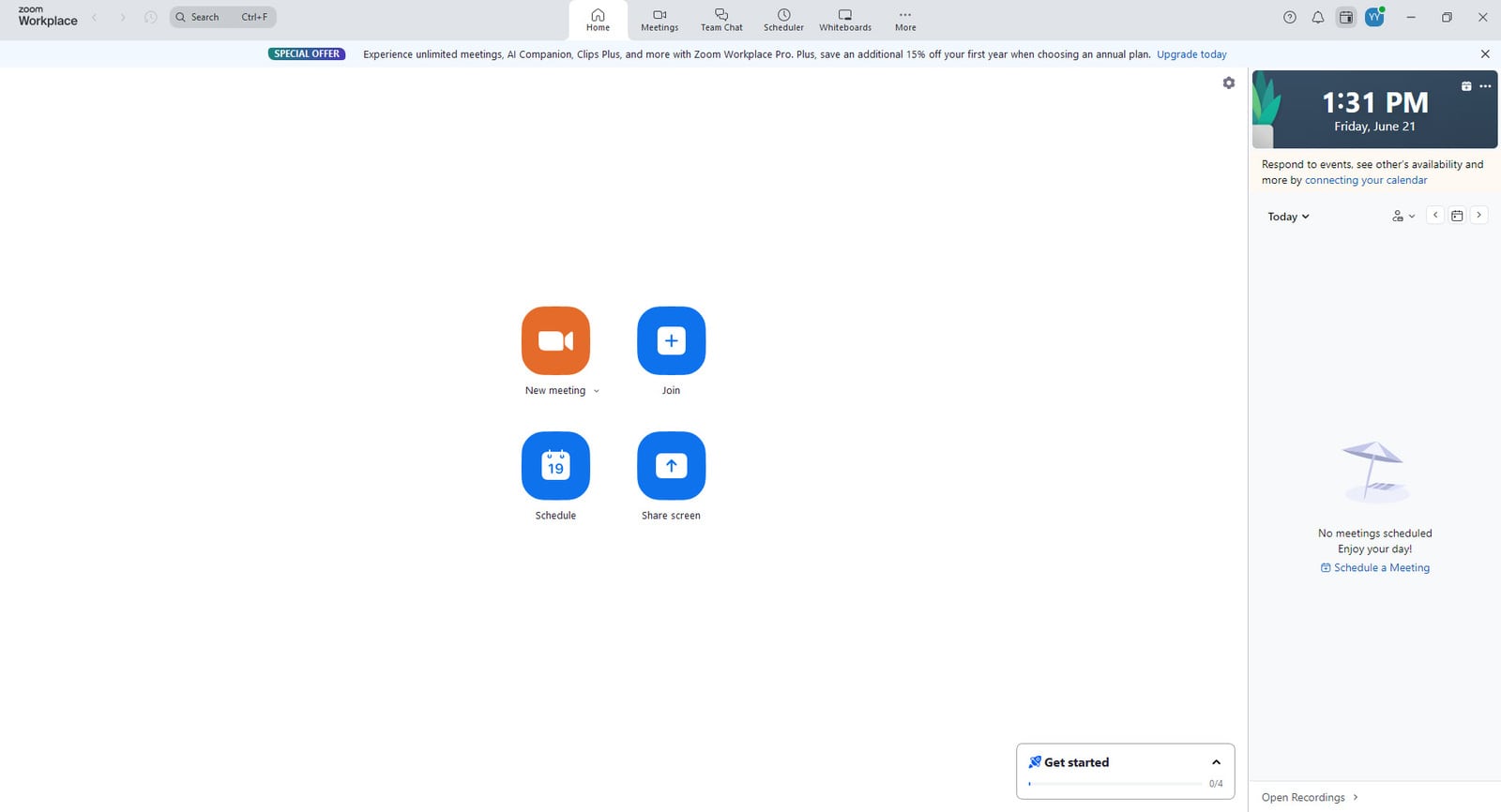
- Você também pode agendar uma chamada. Pressione o botão “Agendar” para fazer isso. Em seguida, especifique a hora e a data da sua chamada. Opcionalmente, você pode adicionar os participantes inserindo seus endereços de e-mail.
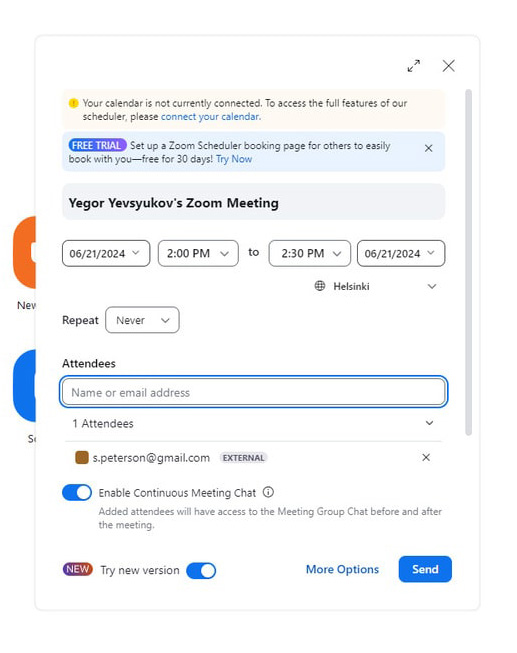
- Após clicar em “Salvar” você receberá um exemplo de convite gerado para você com o link de entrada que você pode enviar aos participantes da reunião. Além disso, você pode adicionar a chamada agendada ao seu calendário com um único clique.
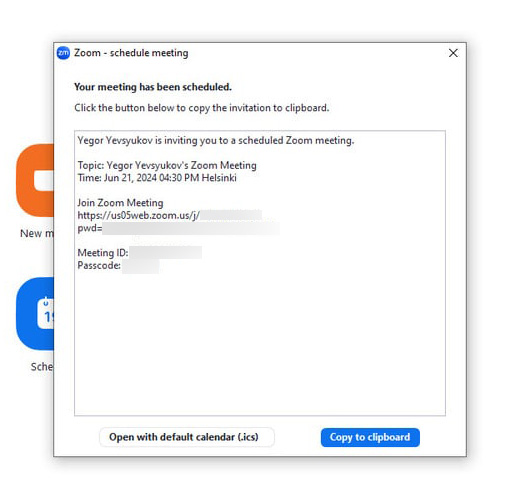
- Após clicar em “Salvar” você receberá um exemplo de convite gerado para você com o link de entrada que você pode enviar aos participantes da reunião. Além disso, você pode adicionar a chamada agendada ao seu calendário com um único clique.
Como você pode ver, criar e agendar reuniões online no Zoom é bastante simples quando você é um usuário cadastrado. Porém, se você deseja melhorar ainda mais o agendamento de suas reuniões de negócios, recomendamos o uso do plugin WordPress de agendamento de compromissos. 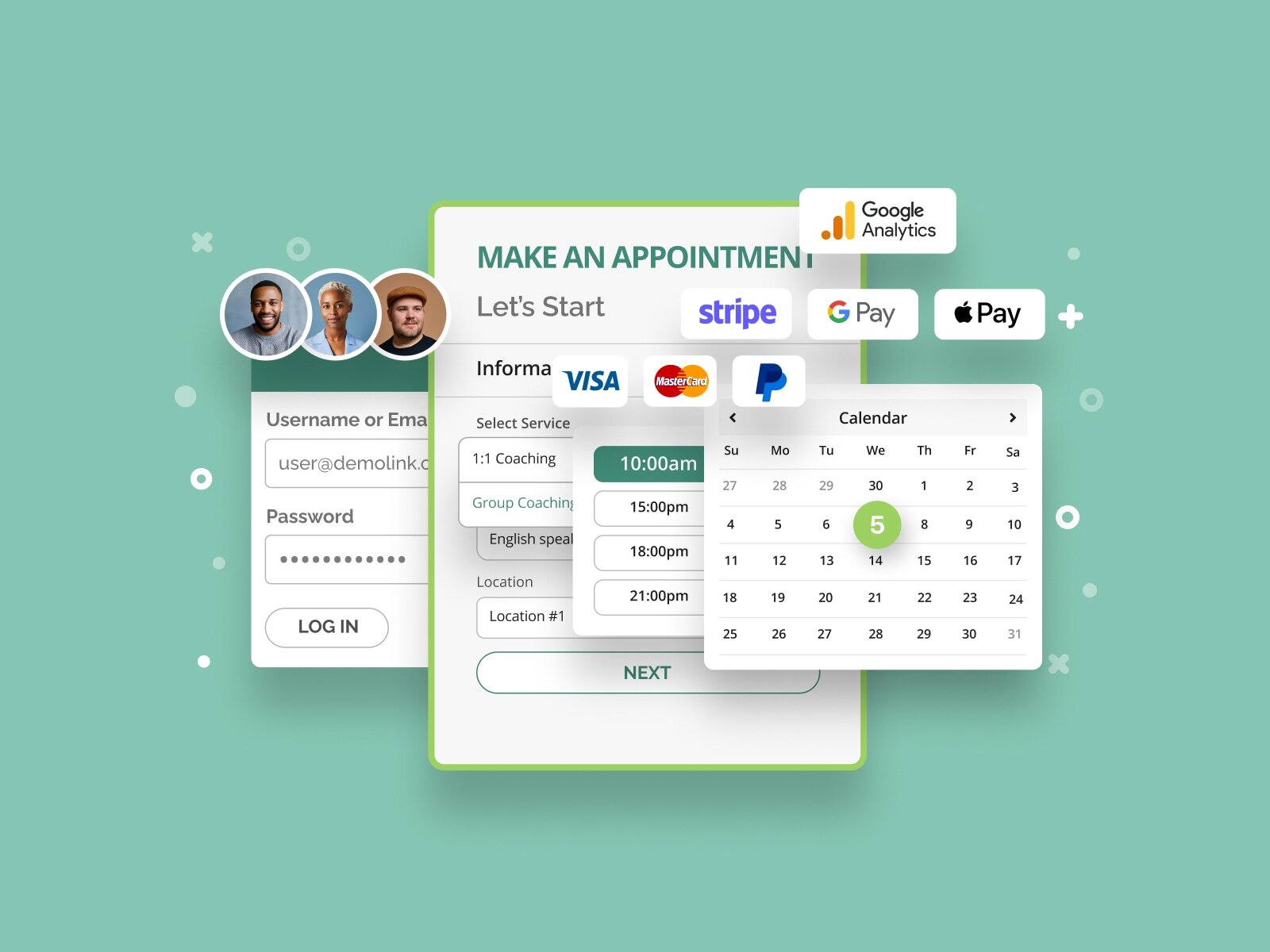
Desenvolvida pela MotoPress, esta solução é perfeita para pequenas e médias empresas que precisam gerenciar seus compromissos e automatizar tarefas rotineiras. O plugin é carregado com diversos recursos:
- Formulário de reserva passo a passo personalizável para compromissos;
- Suporte de pagamentos online seguros;
- Notificações e lembretes por e-mail fáceis de editar;
- Calendário de reservas flexível com horários independentes para seus funcionários;
- Suporte a vários locais.
O agendamento de compromissos está disponível em duas versões – gratuita e premium – para permitir que qualquer empresa atenda às suas necessidades de agendamento de tarefas e gerenciamento de compromissos. Com vários complementos pagos, ambas as versões podem ser melhoradas em termos de funcionalidade. Desde possibilidades excepcionais de personalização até fácil configuração, este plugin WordPress tem muito a oferecer quando se trata de gerenciar suas reuniões de negócios. Ele pode se tornar seu parceiro de confiança no planejamento de seu compromisso de negócios, mesmo depois de aprender como marcar uma reunião Zoom.
Como convidar alguém para uma reunião Zoom
 Depois de descobrir como criar uma reunião Zoom, você precisará convidar outros participantes ou funcionários para sua videochamada. Vejamos como convidar alguém para uma reunião Zoom usando as ferramentas integradas.
Depois de descobrir como criar uma reunião Zoom, você precisará convidar outros participantes ou funcionários para sua videochamada. Vejamos como convidar alguém para uma reunião Zoom usando as ferramentas integradas.
Paraconvidar alguém para uma chamada Zoom manualmente , basta copiar o texto do convite que você vê após o agendamento da reunião.Você também pode copiar o convite navegando até a guia Reuniões, pressionando reticências e escolhendo “Copiar convite”.
Se você quiser saber como enviar um convite do Zoom para uma reunião recém-criada ou quando uma chamada já tiver sido iniciada, isso pode ser feito através da aba “Participantes”. Lá você pode escolher uma das muitas opções de convite:
- Contatos;
- Telefones fixos;
- E-mail.
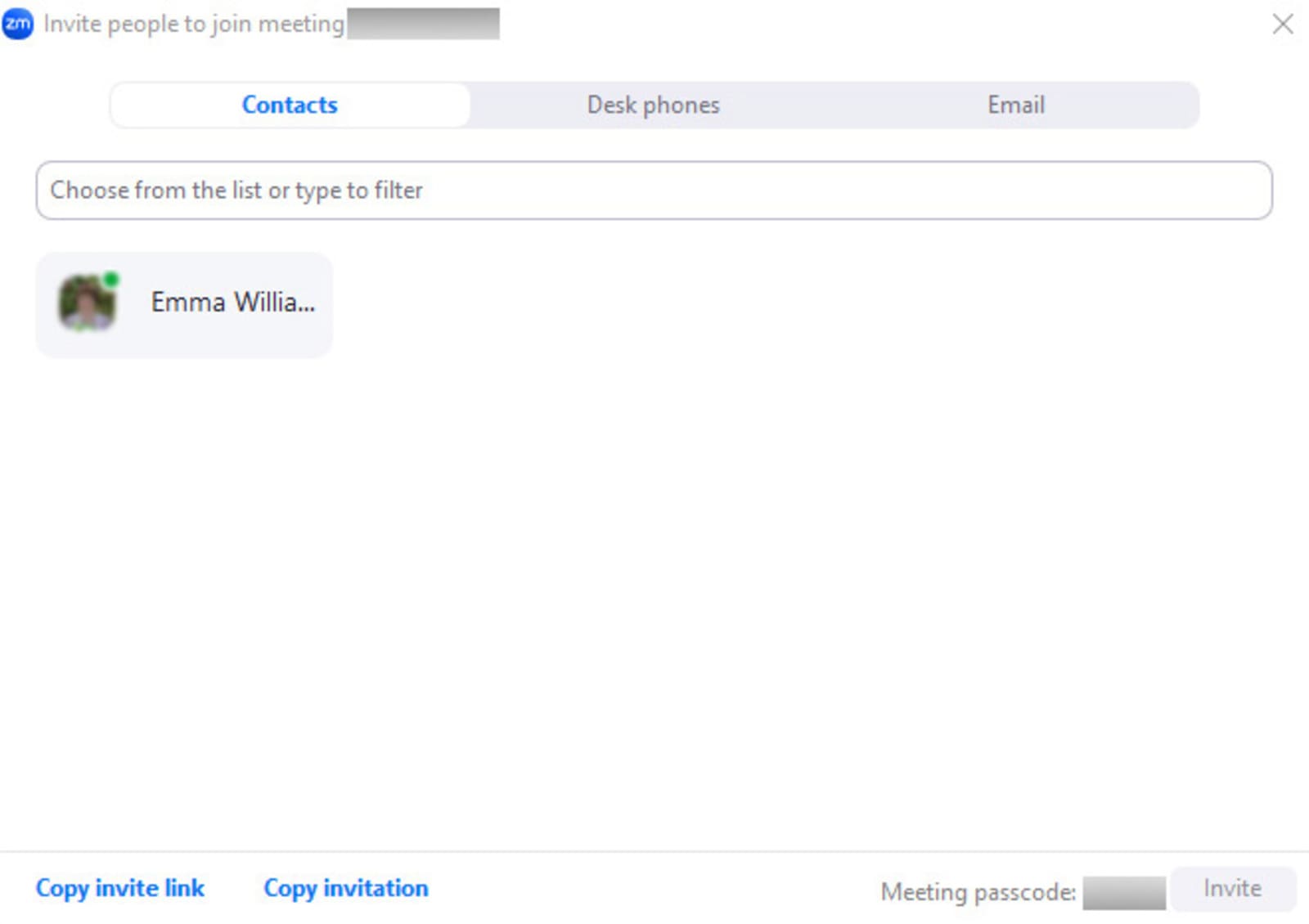
Pode haver mais opções de convite disponíveis para usuários de planos pagos do Zoom que desejam saber como criar uma reunião Zoom. Convidar uma pessoa para sua reunião online é bastante simples e pode ser feito em poucos passos, independentemente do método de sua preferência. Por exemplo, se vocêescolher a aba Contatos ao convidar um participante, você precisará:
- Selecione um nome na lista de contatos ou procure um participante.
- Clique no nome de uma pessoa que você deseja convidar.
- Pressione o botão “Convidar” no canto inferior direito.
Como enviar uma reunião Zoom usando e-mail
Se precisar convidar alguém usando um endereço de e-mail, escolha a guia E-mail .Depois disso, faça o seguinte:
- Escolha um dos métodos preferidos para enviar um convite por e-mail: E-mail padrão (usando seu aplicativo de e-mail padrão), Gmail ou Yahoo Mail (usando os serviços de e-mail mencionados).
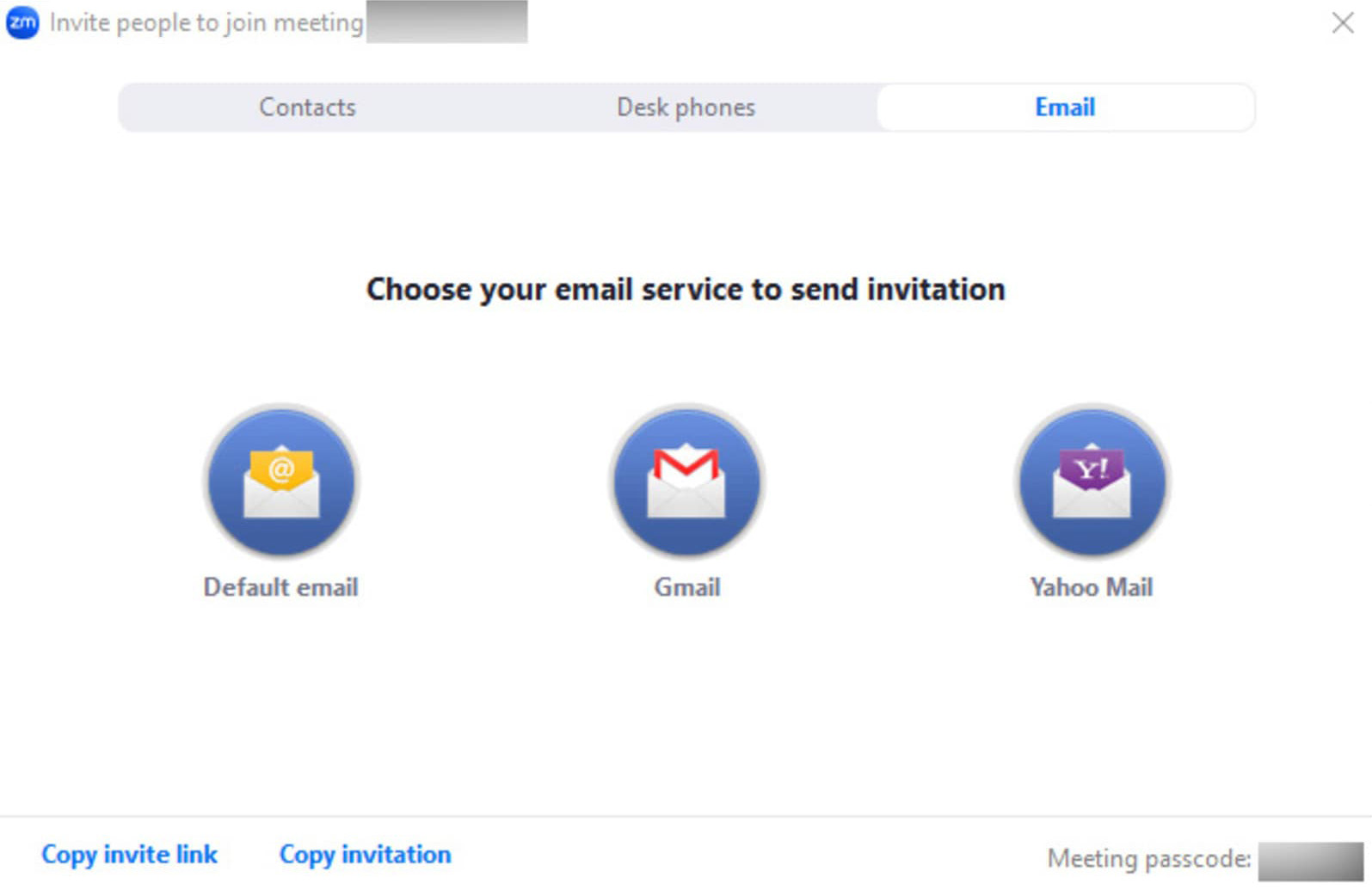
- Se você selecionar qualquer uma das duas opções, será solicitado que você faça login em sua conta do Gmail ou Yahoo Mail.

- Após abrir o serviço de e-mail escolhido, adicione os endereços dos participantes necessários ao e-mail e envie-o. Você terá o corpo do e-mail pré-composto pelo aplicativo Zoom, portanto, não será necessário adicionar mais nada.
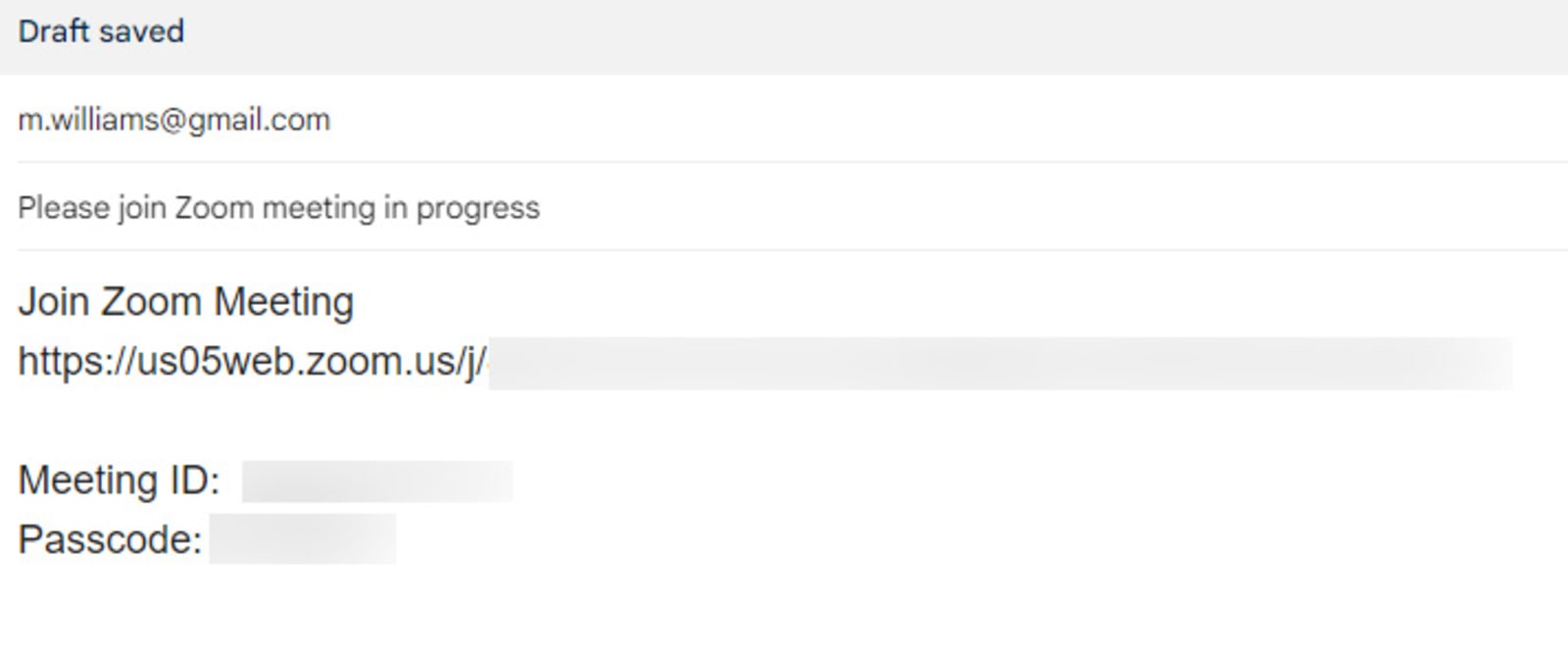
Para criar e gerenciar suas reuniões em qualquer lugar, recomendamos usar o aplicativo móvel Zoom para o seu dispositivo. Versões para Android e iOS estão disponíveis para download gratuito. Uma versão móvel oferece todas as funcionalidades que você espera de um aplicativo Zoom. Desde iniciar e ingressar em uma reunião até convidar participantes e alterar as configurações do aplicativo, todos os recursos estão acessíveis com apenas alguns toques.
Conclusão
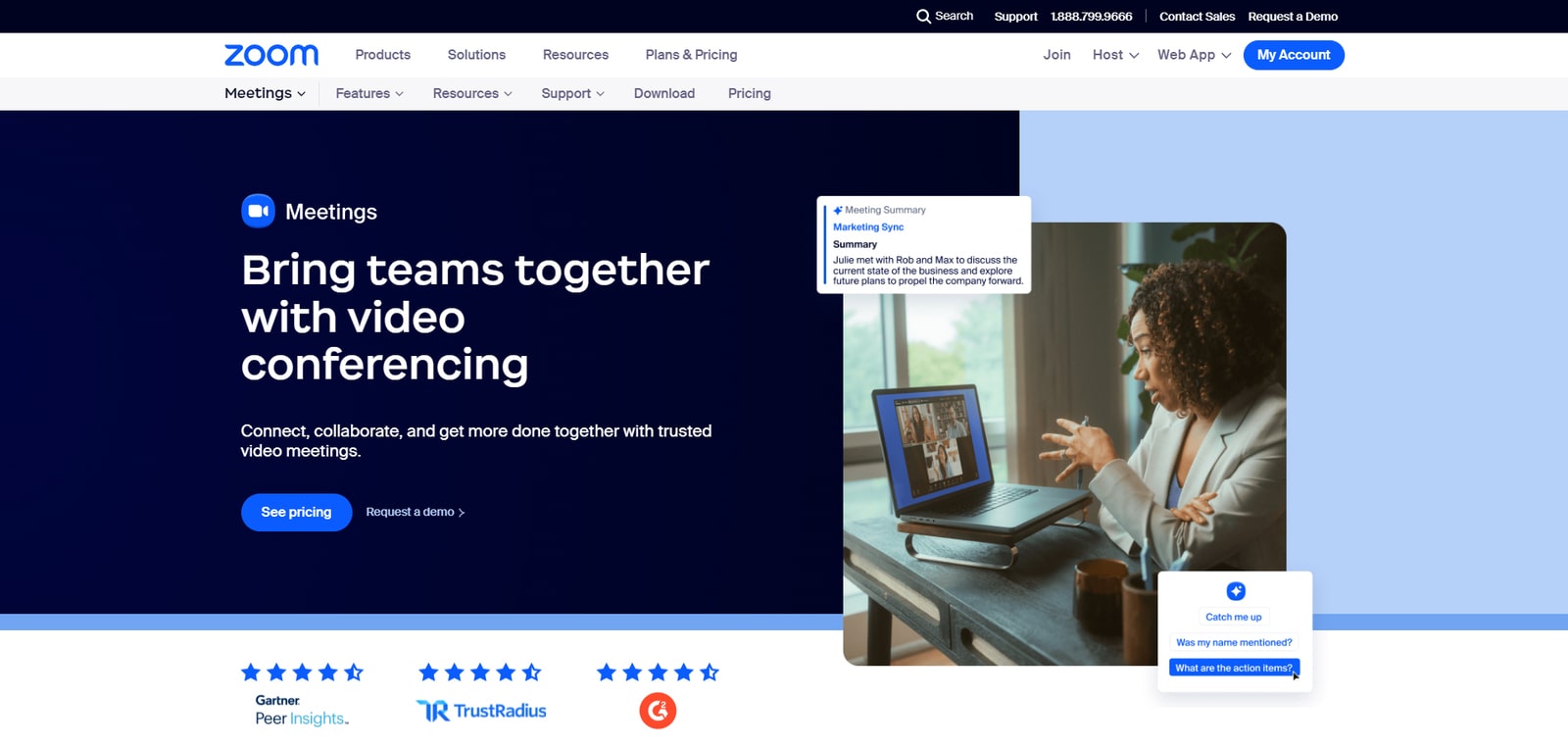 Como você pode ver, usar o Zoom é bastante simples e só prova que a impressionante reputação do aplicativo é bem merecida. Esperamos que com este guia rápido você tenha aprendido mais sobre este software de comunicação flexível e descoberto como criar uma reunião Zoom de forma rápida e eficiente. Independentemente do tamanho da sua equipe, este aplicativo pode servir como um aplicativo perfeito para criar e planejar videoconferências e chamadas. Isso é possível graças aos inúmeros benefícios que o Zoom oferece:
Como você pode ver, usar o Zoom é bastante simples e só prova que a impressionante reputação do aplicativo é bem merecida. Esperamos que com este guia rápido você tenha aprendido mais sobre este software de comunicação flexível e descoberto como criar uma reunião Zoom de forma rápida e eficiente. Independentemente do tamanho da sua equipe, este aplicativo pode servir como um aplicativo perfeito para criar e planejar videoconferências e chamadas. Isso é possível graças aos inúmeros benefícios que o Zoom oferece:
- Comunicação visual eficaz: O principal benefício que o Zoom oferece é a comunicação visual com videoconferências de alta qualidade. As empresas podem confiar totalmente no trabalho remoto enquanto mantêm a comunicação presencial.
- Custo acessível: Uma das principais vantagens, especialmente para equipes pequenas, é a acessibilidade do Zoom. Seus planos têm preços razoáveis, oferecendo a maioria dos recursos extras por uma ótima taxa mensal.
- Gravação simples de conferências: Em muitos casos, as equipes exigem ferramentas de qualidade para gravação de videoconferências. O Zoom é uma solução que oferece esse recurso, essencial para funcionários que podem ter perdido uma videochamada importante.
- Flexibilidade: Por fim, o Zoom permite que os usuários participem de uma chamada de qualquer dispositivo, tornando esta solução uma ferramenta flexível para comunicação empresarial. Além disso, possui muitas outras vantagens, como chat e compartilhamento de arquivos, facilitando a colaboração de sua equipe em qualquer situação. O aplicativo também vem com recursos de IA, ajudando você a realizar mais tarefas ao mesmo tempo.